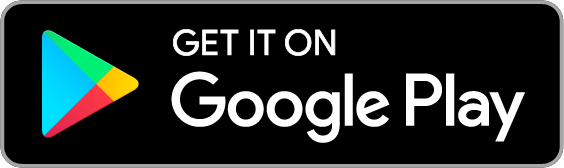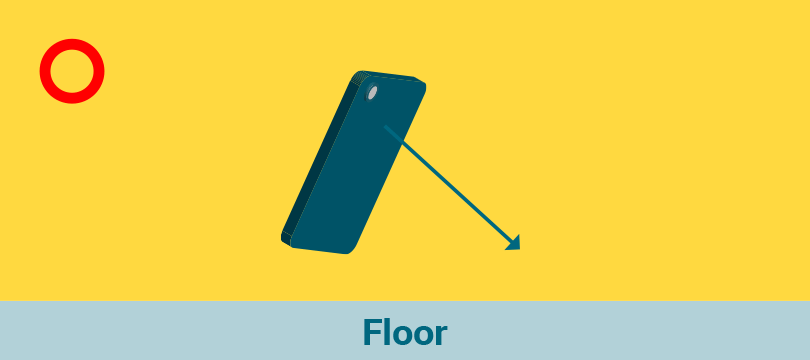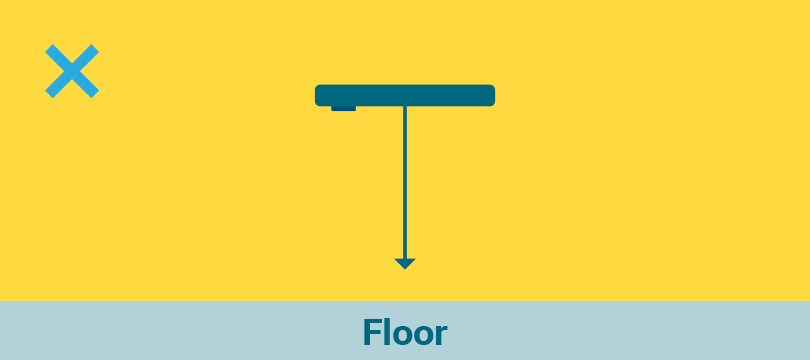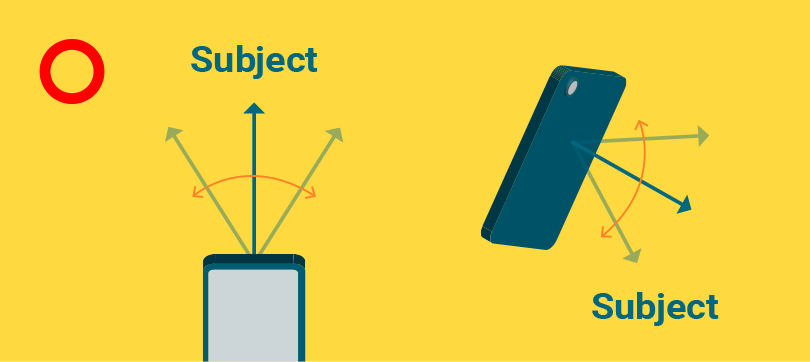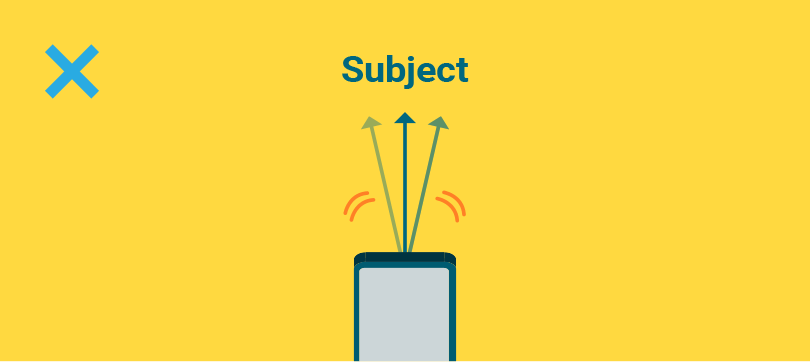Kompatible Geräte
Überprüfen Sie vor der Verwendung, ob Ihr Gerät mit instax AiR Studio™ kompatibel ist.
iOS
Kompatibles Gerät* mit iOS 16 oder höher
- *Nach dem XS/XS Max/XR erschienene iPhones
- *iPads, die mit einem A12/A12X Bionic-Chip oder höher ausgestattet sind
Android-Betriebssystem
Stellen Sie vorab sicher, dass Ihr Smartphone die Depth API unterstützt.
Bitte prüfen Sie hier, welche Geräte unterstützt werden.
So verwenden Sie instax Air Studio™
-
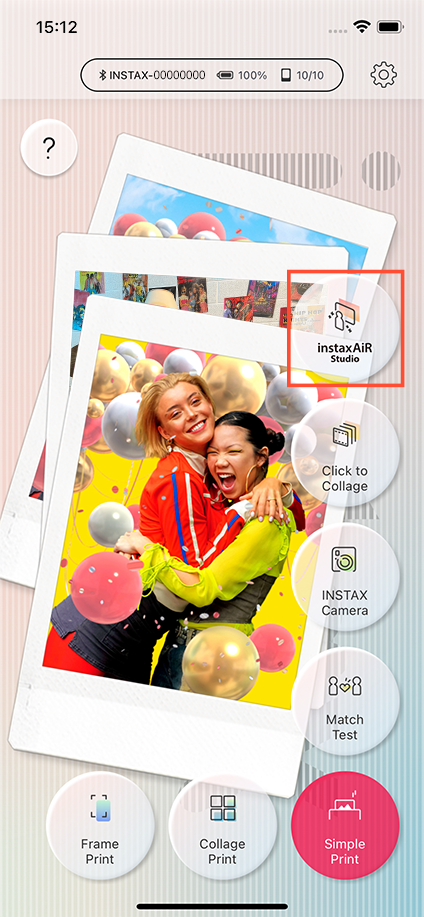 STEP 1
STEP 1Tippen Sie im Startbildschirm auf instax AiR Studio™.
-
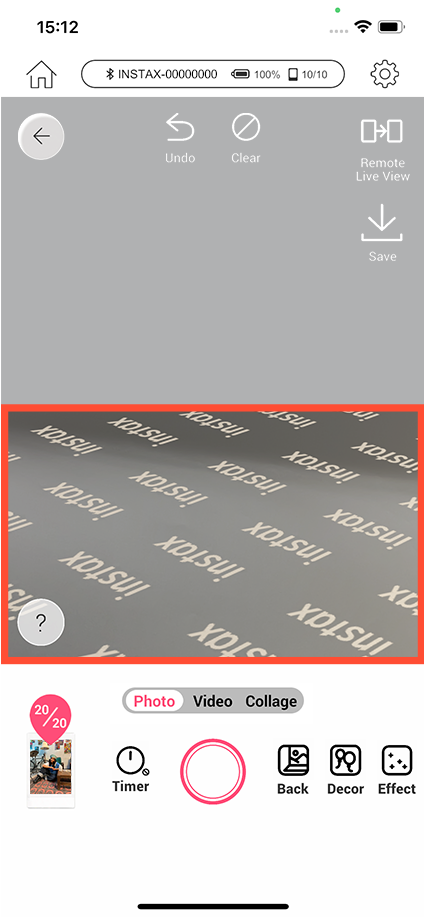 STEP 2
STEP 2Bewegen Sie das Smartphone zunächst langsam, um den Boden zu erkennen. Tippen Sie auf den Bereich, in dem das instax™-Logo angezeigt wird.
-
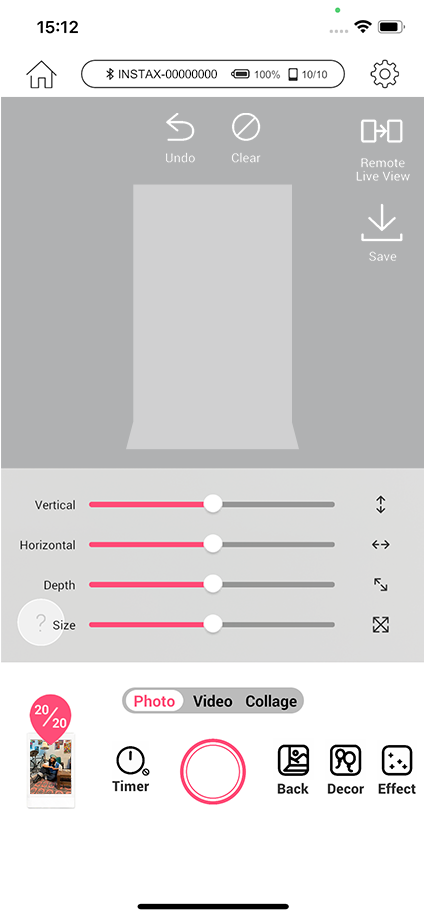 STEP 3
STEP 3Platzieren Sie das weiße „instax AiR Studio™“-Feld an der gewünschten Stelle und passen Sie die Tiefe und Größe nach Bedarf an.*1
-
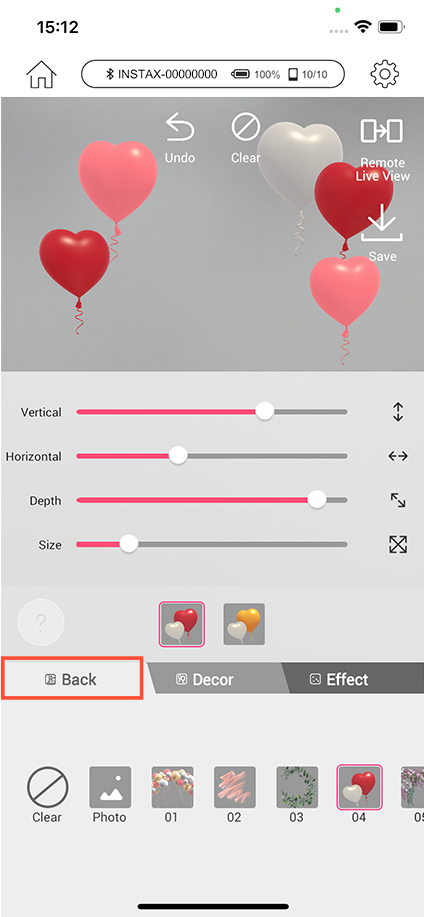 STEP 4
STEP 4Tippen Sie unten links im Bildschirm auf „Back“ und wählen Sie Ihren Lieblingseffekt aus.*1*2
-
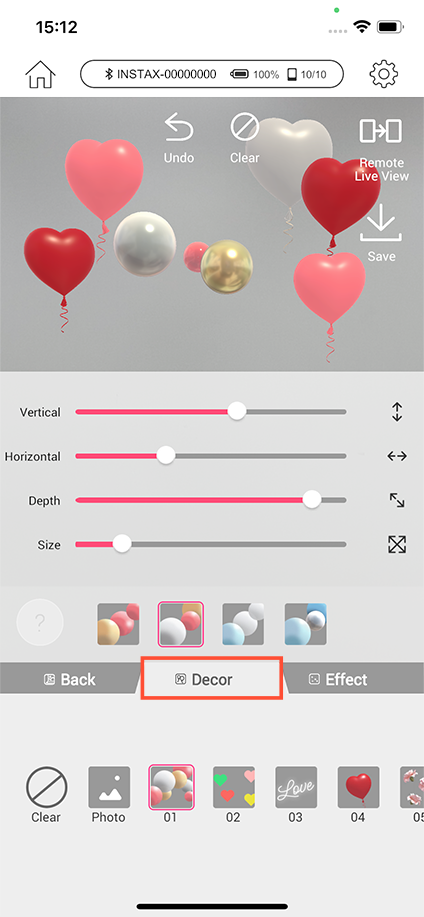 STEP 5
STEP 5Tippen Sie unten in der Mitte des Bildschirms auf „Décor“ und wählen Sie eine Dekoration für den Vordergrund aus. Sie können die Position der Dekoration mit den Schiebereglern für Vertikal, Horizontal und Tiefe sowie die Größe anpassen.*1*2
-
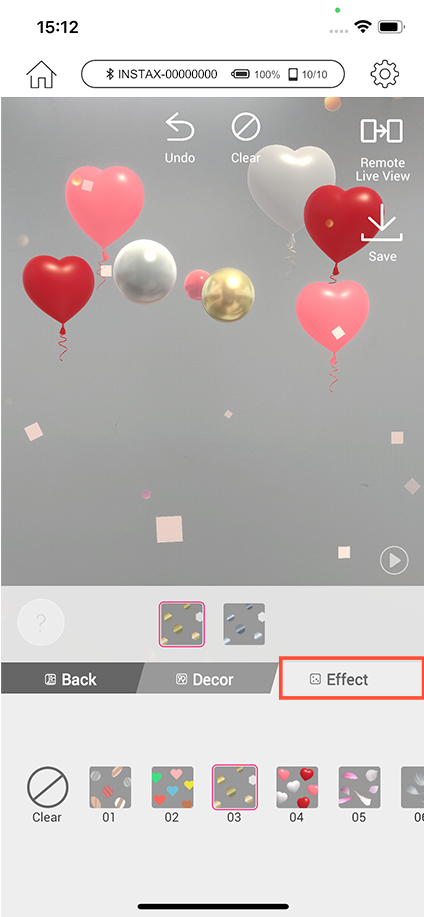 STEP 6
STEP 6Tippen Sie unten rechts im Bildschirm auf „Effect“ und wählen Sie dann einen animierten Effekt zur Wiedergabe aus. Um ihn erneut abzuspielen, drücken Sie die Wiedergabetaste oder die Funktionstaste des Druckers.*1*2
-
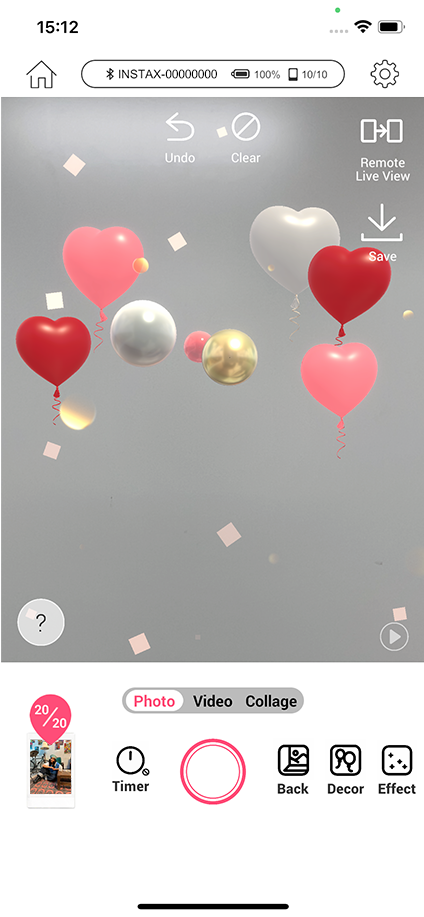 STEP 7
STEP 7Sobald Sie Ihren Hintergrund, die Dekoration und den animierten Effekt ausgewählt haben, sind Sie bereit für die Aufnahme! Wählen Sie aus 3 verschiedenen Aufnahmemodi: Foto, Video oder Collage.
- *1 Tippen Sie auf den jeweiligen Bildschirm, wenn Sie mit der Einrichtung fertig sind.
- *2 „Back“, „Décor“ und „Effect“ können auch einzeln verwendet werden.
Kompatible Apps
Probieren Sie instax AiR Studio™ aus, indem Sie die App installieren.*
● Google Play und das Google Play-Logo sind Markenzeichen von Google LLC.
*Zum Drucken wird instax mini Link 3™ benötigt.